วิธีใช้ท่าทางสัมผัสของเมาส์ใน VLC Media Player
ฉันนี้ยุคข้อมูลข่าวสาร(Information)มัลติมีเดีย(Multimedia)มีอยู่ทั่วไปทุกหนทุกแห่ง ทุกสิ่งที่เราดูหรือฟังเป็นมัลติมีเดีย (Multimedia)เนื้อหา มัลติมีเดีย(Multimedia)จะรวมเนื้อหาแต่ละรายการ เช่น วิดีโอ แอนิเมชั่น ข้อความ เสียง หรือภาพนิ่งเข้าเป็นเนื้อหาเดียวที่ประมวลผลโดยใช้อุปกรณ์ข้อมูล เช่น คอมพิวเตอร์
เครื่องเล่นสื่อมีความสำคัญยิ่งสำหรับการเล่นไฟล์มัลติมีเดีย เช่น ภาพยนตร์หรือวิดีโอ ในโลกของเทคโนนี้ มีตัวเลือกมากมายสำหรับเครื่องเล่นสื่อ เหนือสิ่งอื่นใดVLC media playerเป็นเครื่องเล่นที่สำคัญที่สุด เหตุผลก็คือ มันฟรี และให้บริการฟีเจอร์ที่น่าประทับใจอย่างยิ่ง ซึ่งเล่นไฟล์มัลติมีเดียส่วนใหญ่ได้ รวมถึงโปรโตคอลการสตรีม นอกจากนี้VLC ยัง ทำงานบนทุกแพลตฟอร์ม โปรแกรมเล่นสื่อโอเพนซอร์สฟรีนั้นทรงพลังอย่างยิ่ง ใช้งานง่าย และสามารถปรับแต่งได้ตามความต้องการของผู้ใช้มากกว่าเครื่องเล่นสื่อแบบชำระเงิน
วิธีใช้ท่าทางสัมผัสของเมาส์ใน VLC
ด้วยคุณสมบัติมากมายจาก เครื่องเล่น สื่อVLC ท่าทางสัมผัสของ (VLC)เมาส์(Mouse)จึงเป็นการชุบสังกะสีอย่างแท้จริง ในขณะที่พวกเราส่วนใหญ่ใช้ โปรแกรมเล่นสื่อ VLCผู้คนยังคงไม่ทราบคุณลักษณะนี้ ท่าทางสัมผัสของ เมาส์(Mouse)คล้ายกับแป้นพิมพ์ลัดที่เราใช้ เป็นวิธีที่ยอดเยี่ยมในการเพิ่มความเร็วในการควบคุมการเล่นของคุณและทำให้งานง่ายขึ้น
โดยทั่วไปแล้ว ท่าทางสัมผัสของเมาส์จะรวมการคลิกเมาส์ที่ซอฟต์แวร์ระบุเป็นคำสั่งเฉพาะ คำสั่งเหล่านี้หรือที่เรียกว่าเหตุการณ์จะได้รับการตอบกลับโดยซอฟต์แวร์ตามลำดับ ดังนั้นในครั้งต่อไป หากคุณกำลังดูรายการโปรดของคุณบน เครื่องเล่นสื่อ VLCคุณสามารถควบคุมการ เล่นหน้าต่าง VLC ได้อย่างง่ายดาย เช่น การควบคุมระดับเสียง การเดินหน้าหรือย้อนกลับของวิดีโอ เปิดใช้งานโหมดเต็มหน้าจอ ฯลฯ เพียงแค่เลื่อนเมาส์ เคอร์เซอร์รอบๆ หน้าจอ ด้วยวิธีนี้ คุณสามารถทำงานที่เกี่ยวข้องได้ด้วยการคลิกเมาส์เพียงครั้งเดียว แม้ว่าการจำท่าทางสัมผัสที่ซับซ้อนเหล่านี้ในตอนแรกอาจสร้างความสับสน แต่เมื่อคุณเชี่ยวชาญแล้ว จะช่วยประหยัดเวลาของคุณได้
ต่อไปนี้เป็นรายการท่าทางสัมผัสที่สำคัญบางอย่างที่รองรับใน VLC Media Player(Following are the list of some important Gestures supported in VLC Media Player)
- เลื่อนเคอร์เซอร์ของเมาส์ไปทางซ้าย: นำทาง(Navigate)วิดีโอย้อนหลัง 10 วินาที
- เลื่อนเคอร์เซอร์ของเมาส์ไปทางขวา: นำทาง(Navigate)วิดีโอไปข้างหน้า 10 วินาที
- เลื่อน(Move)เคอร์เซอร์ของเมาส์ขึ้น: เพิ่มระดับเสียง 5%
- เลื่อน(Move)เคอร์เซอร์ของเมาส์ลง: ลดระดับเสียงลง 5%
- เลื่อน(Move)เคอร์เซอร์ของเมาส์ไปทางซ้ายและขวา: เล่นวิดีโอ
- เลื่อน(Move)เคอร์เซอร์ของเมาส์ไปทางขวาแล้วไปทางซ้าย: หยุดวิดีโอชั่วคราว
- เลื่อน(Move)เคอร์เซอร์ของเมาส์ขึ้นแล้วลง: ปิดเสียง
- เลื่อน(Move)เคอร์เซอร์ของเมาส์ไปทางซ้ายแล้วขึ้น: ลดความเร็วของวิดีโอ
- เลื่อน(Move)เมาส์ไปทางขวาแล้วขึ้น: เพิ่ม(Increase)ความเร็ววิดีโอ
- เลื่อน(Move)เคอร์เซอร์ของเมาส์ไปทางซ้ายแล้วลง: เล่น(Play)แทร็กก่อนหน้าของเพลย์ลิสต์
- เลื่อน(Move)เคอร์เซอร์ของเมาส์ไปทางขวาแล้วลง: เล่น(Play)เพลงถัดไปในเพลย์ลิสต์
- เลื่อน(Move)เคอร์เซอร์ของเมาส์ขึ้นแล้วไปทางขวา: สลับแทร็กเสียง
- เลื่อน(Move)เคอร์เซอร์ของเมาส์ลงแล้วไปทางขวา: สลับแทร็กคำบรรยาย
- เลื่อน(Move)เคอร์เซอร์ของเมาส์ขึ้นแล้วไปทางซ้าย: เปิดใช้งานโหมดดูแบบเต็มหน้าจอ
- เลื่อน(Move)เคอร์เซอร์ของเมาส์ลงแล้วไปทางซ้าย: ปิด เครื่องเล่น สื่อVLC ของคุณ(VLC)
ในการควบคุม เครื่องเล่น สื่อVLC โดยใช้ท่าทางสัมผัสของ (VLC)เมาส์(Mouse)คุณต้องเปิดใช้งานคุณสมบัติท่าทางสัมผัส ขั้นตอนต่อไปนี้จะแนะนำให้คุณเปิดใช้งาน คุณสมบัติ ท่าทางสัมผัส(Gesture)ในเครื่องเล่นVLC
วิธีเพิ่มท่าทางสัมผัสของเมาส์ในVLC Player
เปิด เครื่องเล่นสื่อ VLC ของคุณ และไปที่เมนูเครื่องมือ(Tools)
ใน เมนูแบบเลื่อนลง Toolsให้คลิกที่Preferencesซึ่งจะเปิดหน้าต่าง Preferences ใหม่ขึ้นมา
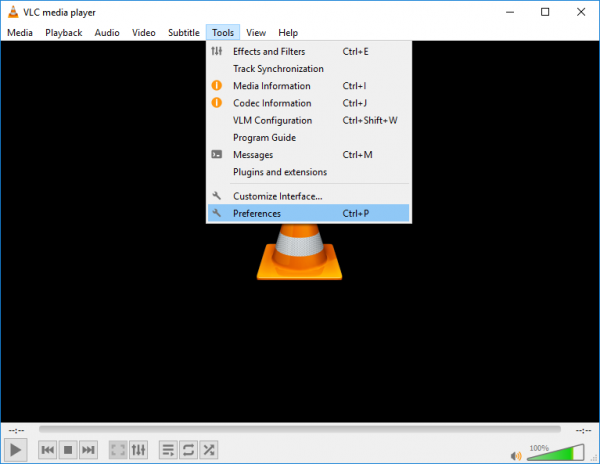
คลิก(Click)ที่ปุ่มตัวเลือก "ทั้งหมด" เพื่อเปิดใช้งานตัวเลือกนี้ภายใต้แสดงการตั้งค่า(Show settings)และไปที่การตั้งค่าขั้นสูง
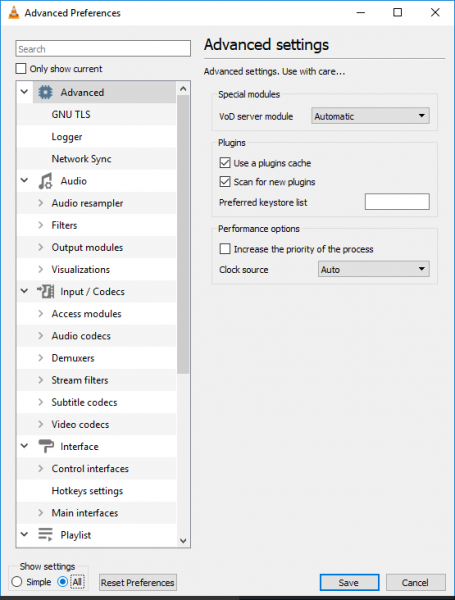
ใน หน้าต่าง Advanced Preferenceไปที่Interface จากนั้นคลิกที่Control interface(Control interface)
หากต้องการเปิดใช้ งานการควบคุม(Control)ด้วยท่าทางสัมผัสให้เลือก(Check)ตัวเลือกที่ระบุว่าอินเทอร์เฟซการควบคุมท่าทางสัมผัสของเมาส์ (Mouse gestures control interface )ภายใต้ 'อินเทอร์เฟซการควบคุม'
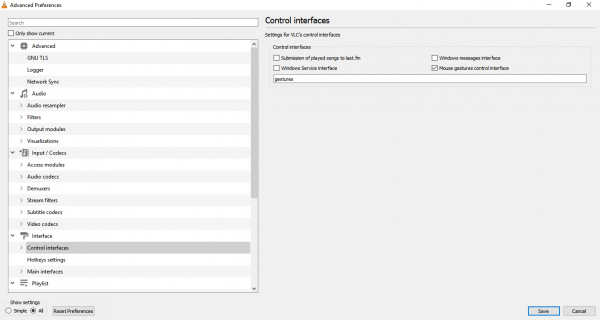
คลิก แท็บ ท่าทางสัมผัส(Gestures)ภายใต้ 'ส่วนต่อประสานการควบคุม' และเลือกปุ่มทริกเกอร์สำหรับเมาส์ของคุณ จะเป็นปุ่มซ้าย ขวา หรือปุ่มกลางก็ได้
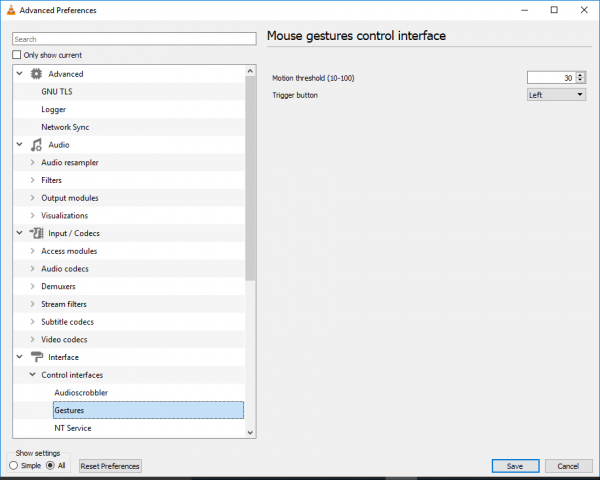
คลิก(Click)ที่บันทึก(Save)และปิดเครื่องเล่นสื่อ
รีสตาร์ทแอปพลิเคชัน นั่นคือทั้งหมดที่
แจ้งให้เราทราบว่าคุณสนุกกับการใช้ท่าทางสัมผัสของเมาส์ใน VLC บนพีซี Windows ของคุณอย่างไร(Let us know how you enjoy using mouse gestures in VLC on your Windows PC.)
Related posts
ฉันจะแก้ไข Audio Delay ใน VLC Media Player ได้อย่างไร
Adjust, ล่าช้า, Speedup Subtitle Speed ใน VLC Media Player
วิธีการเพิ่ม Plugins and Extensions บน VLC Media Player
VLC Media Player Review คุณสมบัติและดาวน์โหลด
Set or Change Default Media Player ใน Windows 11/10
Best VLC Skins สำหรับ Windows PC - ดาวน์โหลดฟรี
Fix 4K วิดีโอที่เปลี่ยนแปลงอย่างฉับพลันใน VLC Media Player
วิธีใช้ Compressor Tool ใน VLC Media Player ใน Windows 10
Best VLC Extensions, Addons and Plug-ins list
VLC ล้างสี & color distortion problem
7 Windows Media Player 12 สกินยอดนิยมในปี 2012
วิธีริปซีดีด้วย Windows Media Player ใน Windows
7 ต้องมี Windows Media Player 12 Plug-ins
วิธีสร้างเพลย์ลิสต์ใน Windows Media Player 12
วิธีเขียนซีดีและดีวีดีใน Windows Media Player 12
Best Stremio addons สำหรับการดูภาพยนตร์, ทีวีถ่ายทอดสด ฯลฯ
วิธีทำ VLC เครื่องเล่นสื่อเริ่มต้นใน Windows 10
Activate Hardware Acceleration ใน VLC Media Player เพื่อประหยัดแบตเตอรี่
7 สกิน Windows Media Player 12 อันดับแรกในปี 2010
เลือกซื้อของออนไลน์และใช้ Windows Media Guide กับ Windows Media Player 12
